如何制作winpe启动U盘,怎么制作winpe启动盘
发布时间:2022-08-11 15:20:44
winpe启动U盘作用多多,可重装系统可解决更多的电脑故障,最重要的是操作简单方便,适合电脑小白入门。如果你想拥有一个这么神奇的winpe启动盘,接下来小编就跟大家分享下如何制作winpe启动U盘吧!前提来了,大家需要准备一个8G或以上的U盘,最好是空白盘,如果有重要资料,做好数据备份也是可以的!准备好一切之后,那就开始吧!
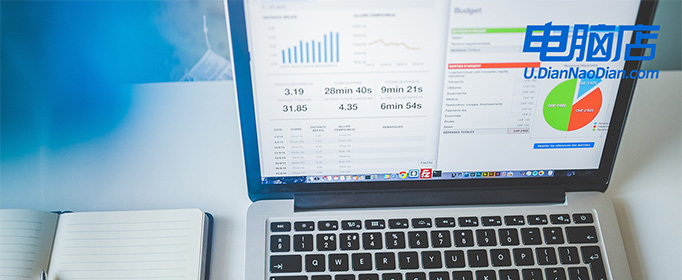
如何制作winpe启动U盘
一、推荐电脑店winpe启动盘的理由
1、自制引导盘和光驱更新系统,电脑店u盘启动盘用户可以自由替换系统,方便快捷,一键安装。
2、不需要任何技术基础,突破英文障碍和笨重的光驱,菜鸟也能u盘装系统,实现全民普及电脑技术。
3、平时当u盘使用,需要的时候就是u盘启动盘,可脱离光驱,携带方便。电脑应急,最给力的帮手!
4、PE内置了多种工具,可有效方便地帮助大家解决很多电脑问题。
二、如何制作电脑店winpe启动盘
1、下载电脑店u盘启动盘制作工具,在下载中心点击【立即下载】。
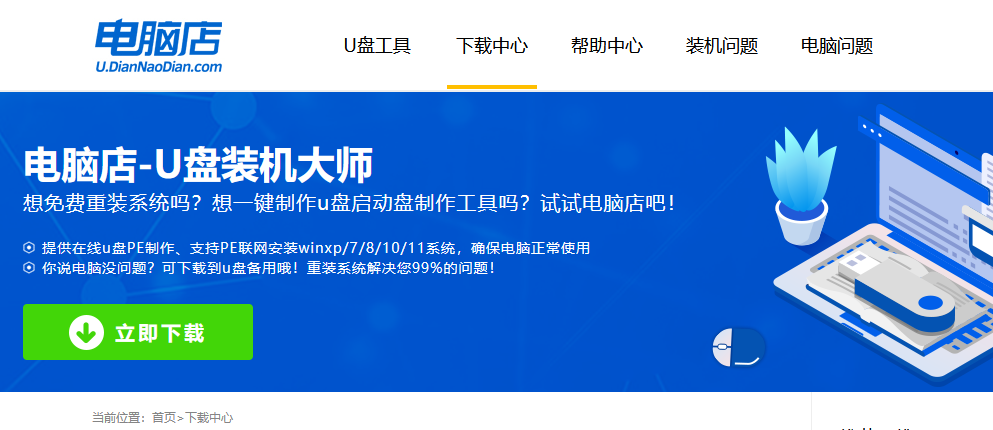
2、如图所示,打开电脑店u盘启动盘制作工具,点击【全新制作】即可。
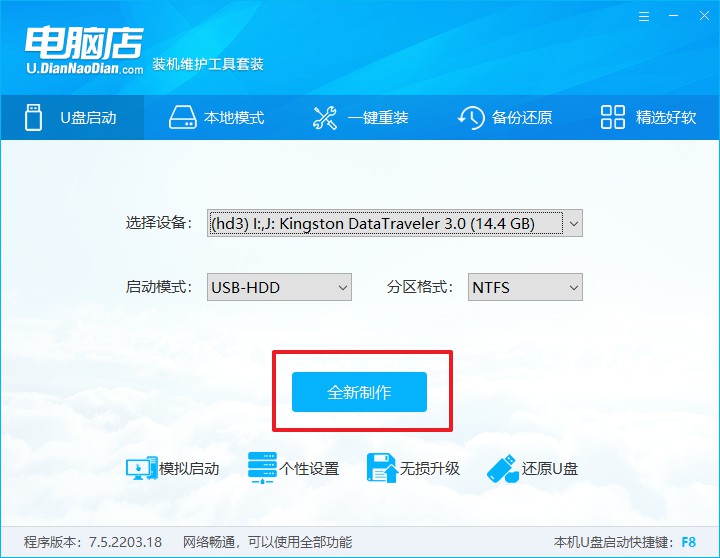
3、另外,如果你是想重装系统,那么需要自行下载好Windows镜像,保存在U盘启动盘根目录下。
三、设置U盘为开机首选
1、查询U盘启动盘快捷键,重启电脑后按下该键,进入启动设置界面。
2、选中U盘选项,回车。
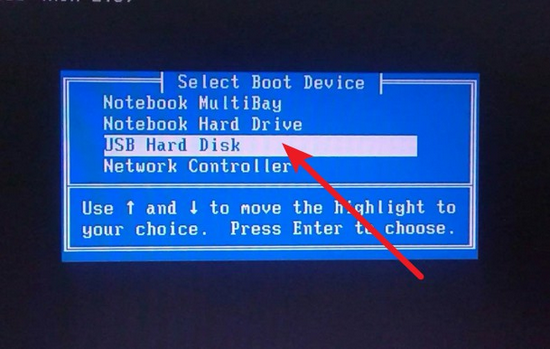
3、这时候就会进入到电脑店winpe主菜单,一般选择第一项后回车即可。
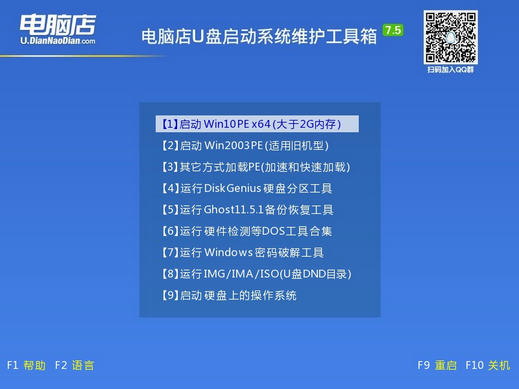
四、使用U盘装系统
1、进入电脑店winpe后,我们可以打开电脑店一键装机的软件。
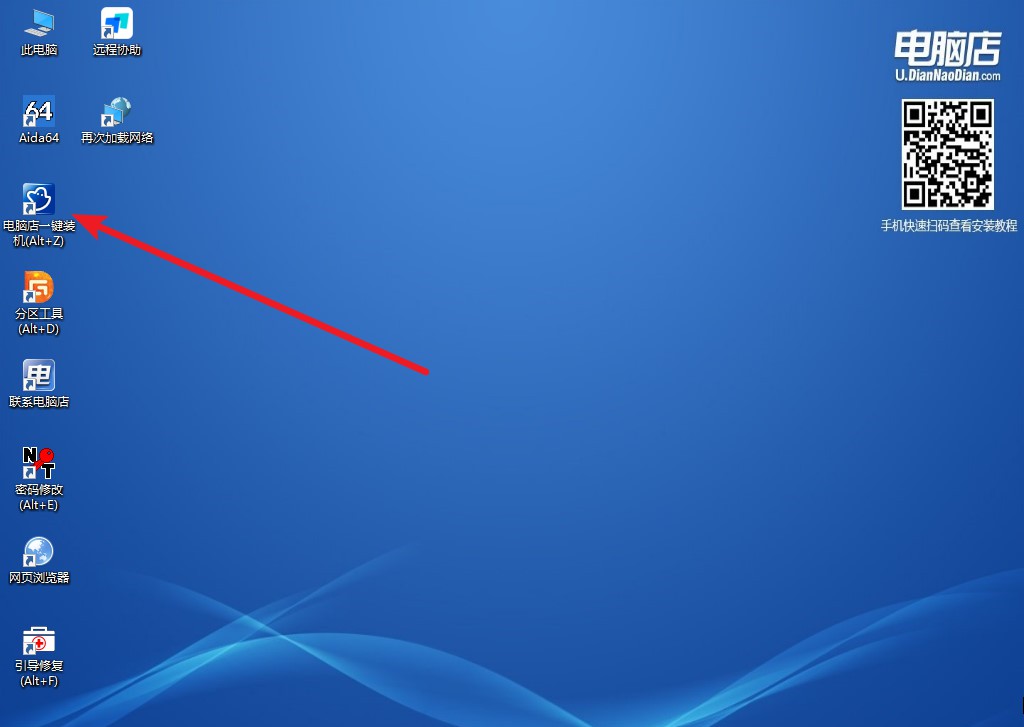
2、选择安装系统,找到之前下载好的系统镜像,安装在C盘,点击【执行】。
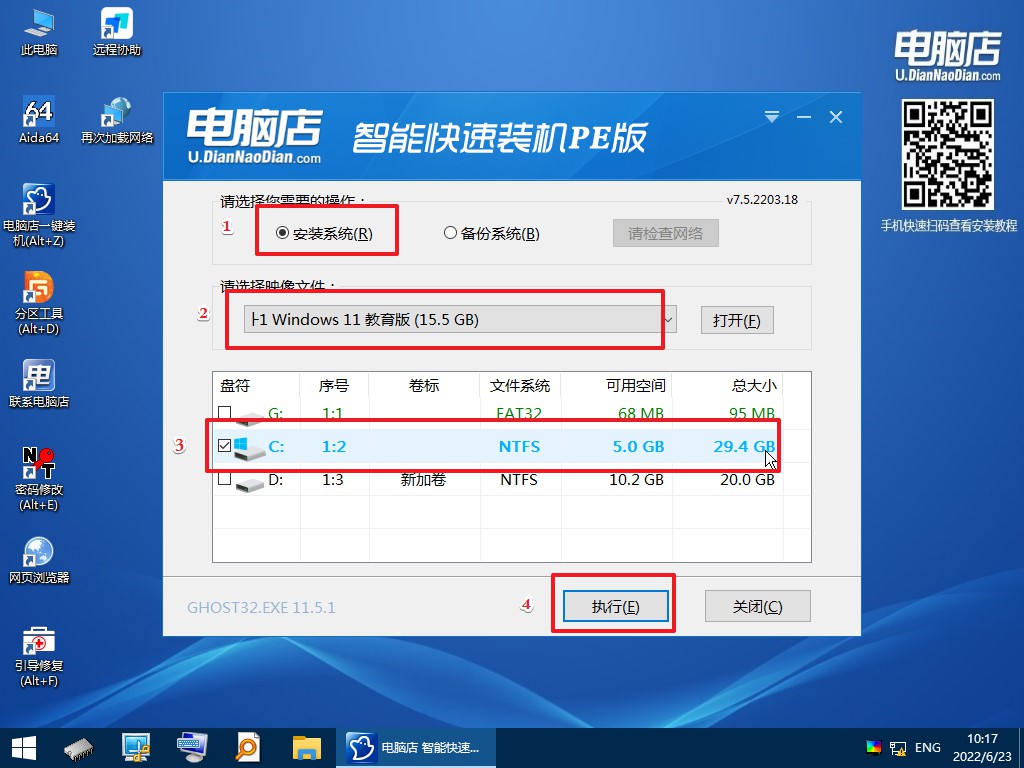
3、稍后按照提示操作,等待安装后重启即可进入新系统了。具体的操作流程,大家可参考:电脑店u盘装系统教程。
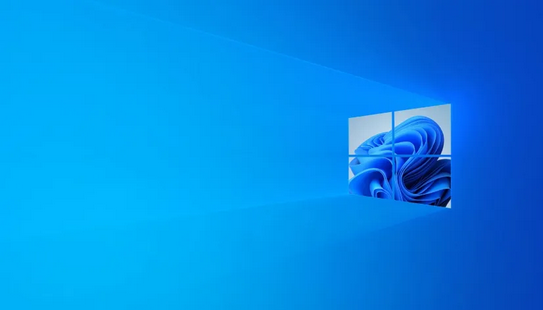
winpe启动U盘就这样制作好了,大家需要重装的可参考上述教程哦!通过电脑店U盘启动盘制作工具的一番“打造”,普通U盘就拥有了两重性质,一是启动盘的加持,二是仍然可以当普通U盘使用,一盘两用。另外,winpe启动U盘还集合了不少实用的小工具,在日常使用电脑的过程中也是个好帮手哦!
